Многие пользователи отмечают достоинства программы File Scavenger, которая направлена на поиск и сохранение удаленных или утраченных файлов. Причем, файлы любого типа могут быть найдены в системе при помощи данной утилиты.
File Scavenger – это программа, предназначенная для выполнения одной главной функции – восстановление потерянных или удаленных файлов с разных накопителей в Windows. Утилита может восстанавливать файлы только до того, как они были окончательно перезаписаны.
Программа оснащена оптимальными алгоритмами, которые хорошо обрабатывают диски или разделы с сильным повреждением данных. Для запуска программы нет необходимости устанавливать ее на ПК. После загрузки в открывшемся окне следует выбрать опцию «Run», и система запуститься без установки.
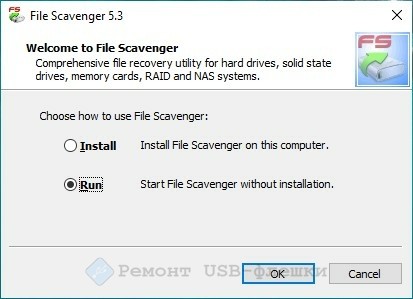
Технические характеристики
| Версия | 5.3 |
| Размер | 4.65 МБ |
| Разработчик | Quetek Consulting Corporation |
| Совместимость | Windows XP, Vista, 7, 8, 10, 11 |
| Разрядность | 64 бит |
| Интерфейс | Английский |
| Лицензия | Crack |
Функционал программы
Основные особенности File Scavenger:
- восстановление файлов, которые были потеряны на сетевом диске;
- возможность восстановить файл после форматирования;
- полное восстановление дерева каталогов с утерянного раздела;
- возможность восстановить файлы после очищения корзины;
- предпросмотр потерянных файлов перед началом восстановления;
- поддерживает сжатие NTFS;
- предусмотрены специальные фильтры для индивидуального поиска файлов;
- поддержка крупных разделов и дисков;
- восстановление с RAID;
- файлы отсортировываются по имени, размеру, дате.
Особенностью данной утилиты является то, что она способна восстанавливать файлы, которые были удалены файловыми менеджерами в DOS-сессии.
Запуск программы
В главном окне предусмотрены две основные вкладки:
- Step 1: Scan (Первый шаг: Просканировать);
- Step 2: Save (Второй шаг: Сохранить).

В первую очередь, конечно, нажимаем на вкладку поиска.
Здесь для того, чтобы начать частичный или массовый анализ данных для поиска файлов, предусмотрены три основные настройки:
- «Look for» (Искать). В данном поле по умолчанию стоит звездочка, но для начала поиска нужно указать маску потерянных файлов.
- «Look in» (Искать в). Здесь указывается разделы или диски, в которых были утеряны файлы.
- «Mode» (режим). В данном поле справа в окне программы присутствуют два режима поиска: Quick(быстро) и Long (Длительно). В режиме быстрого поиска могут быть найдены файлы, которые были по случайности удалены. Для того, чтобы программа проделала более тщательный анализ данных, следует выбирать режим длительного поиска.
После чего нажимаем на кнопку Scan. Открывается окно, в котором есть опция пропустить удаленные файлы. Выбираем вариант «No, display deleted files» (то есть просим программу показывать все удаленные файлы).

Затем необходимо дать программе время для осуществления полного сканирования системы, в ходе которого уже можно будет наблюдать за появлением потерянных ранее файлов. В общей сложности процесс может занять до 20 минут.
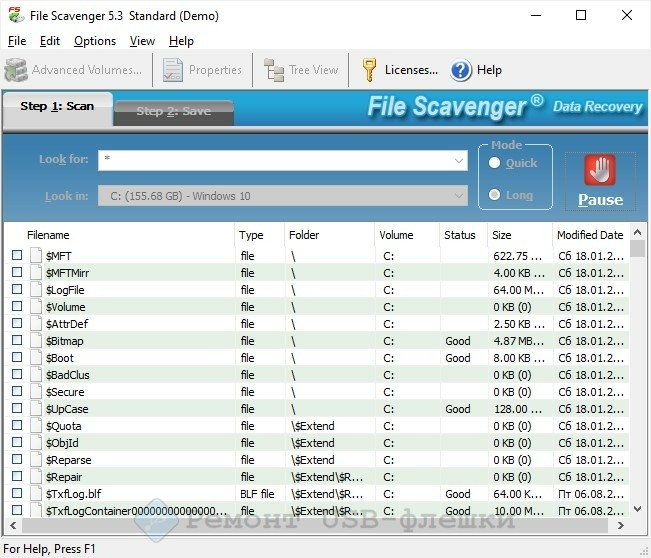
После окончания сканирования программа открывает «Tree View» (Дерево каталогов) – подсказка для более удобного использования списка найденных файлов.
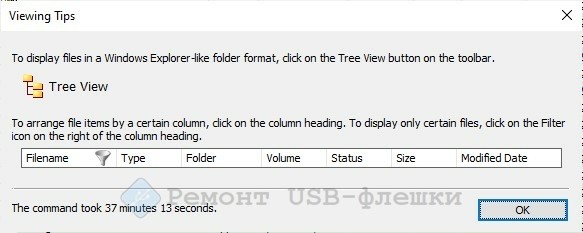
Выбирая найденный файл, пользователь может нажать на «Preview» для предварительного просмотра документа.

Восстановление данных в программе
Нажимаем на кнопку Save (сохранение), и возникает окно, в котором говорится о возможности покупки лицензии, либо предлагается вариант работы по Demo-версии. Последний вариант будет выбран системой по умолчанию.
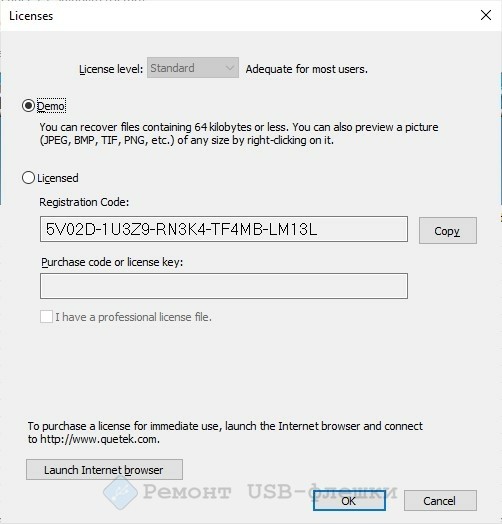
Таким образом, можно в любом количестве сохранять файлы без покупки лицензии, но с небольшим ограничением: восстанавливаться будут только первые 64 Кб данных из файлов. Этого может быть достаточно для файлов Word и некоторых изображений. Все восстановленные в данном объеме файлы в дальнейшем свободно открываются.
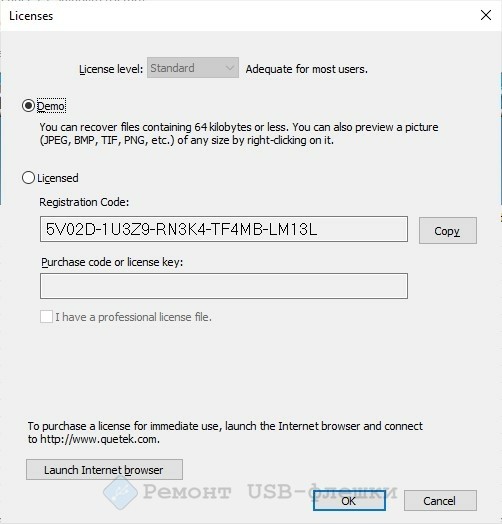
Кейгена нету в архиве!
Кейген в архиве keygen.rar